擎泰科技量产工具(SK6221量产工具)使用步骤:
1、选择设定档点下拉菜单选default。
2、双击发现装置,查看flash设备型号(记住flash型号,在后面要用哦)。
3、点参数设置,设置参数。
4、初始密码为123456,进入设置。
5、选多重扇区设置。
6、多重扇区设置
A、勾选启动CD ROM功能和使用CDROM启动。
B、自动执行次数设定为“255”(255表示无限次,否则用一定次数后CDROM会丢失)。
C、逻辑扇区100%~0%为设置多分区,如果U盘设定3个分区,就向逻辑扇区0方向滑动拉杆。
D、盘符标志就是盘符的名字,多分区可以改下,利于自己辨认。
E、点浏览,找到你对应的镜像文件。
设置好以后按确认,弹出咨讯窗口,点确认就返回进阶参数设置了。
7、进阶参数设定
A、制造商代码填写U盘检测工具检测出的VID值。
B、产品代码填写盘检测工具检测出的的PID值。
C、制造商名称,填写产品制造商名称(这个好像可以随意填)。
D、产品名称,我是没有改(这个好像可以随意填)。
E、选择Flash型号这里选取前面记住的Flash型号对应的型号,这个错了,是步行的哦。
F、通道数这项我选双通道没有成功过,选单通道就可以。
G、最后再把设置档的名字改个名,点存储弹出资讯对话框点确认。
8、此时,接口连接信息处已变成了就绪的提示了,点击开始量产,稍等片刻,连接信息处就提示成功了
希望我这个教程能给大家一点方便,也希望高手们多多指点
- PC官方版
- 安卓官方手机版
- IOS官方手机版















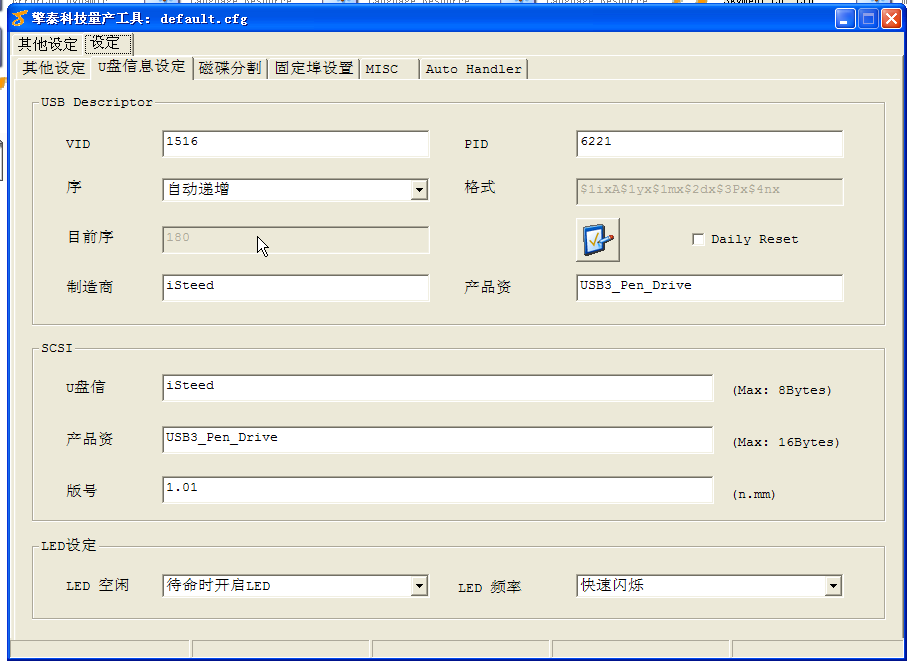
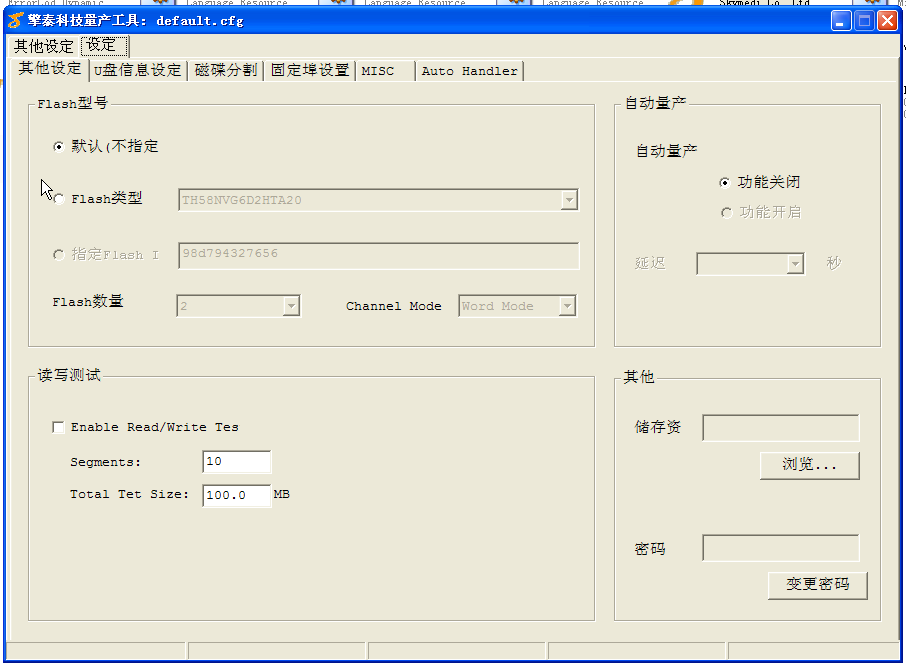
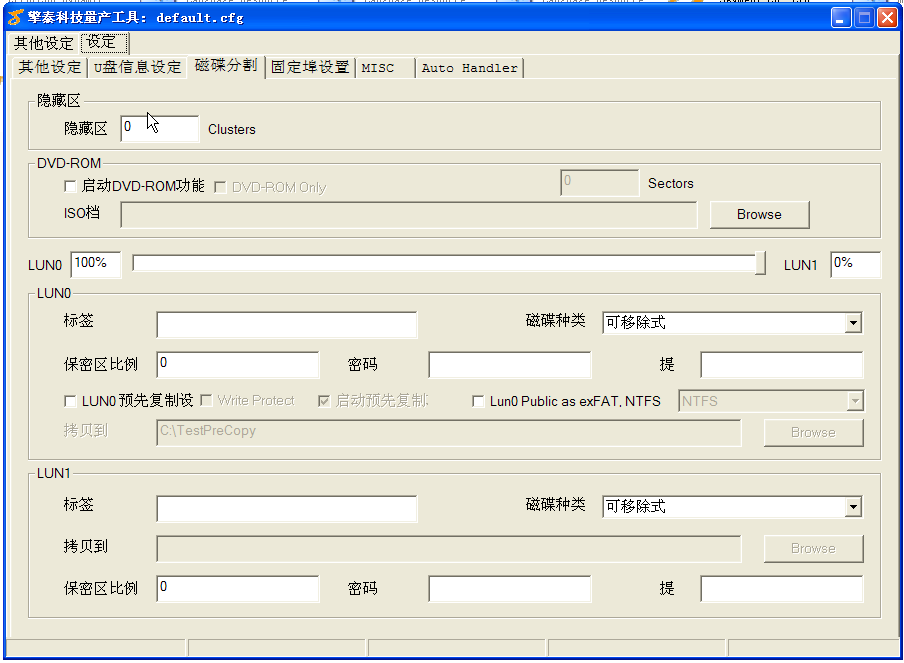
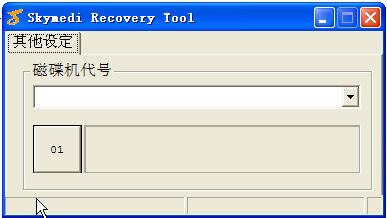


 下载
下载  下载
下载  下载
下载  下载
下载  下载
下载  下载
下载  优启通VIP版3.7.2022.0620 会员版
优启通VIP版3.7.2022.0620 会员版
 微PE工具箱增强版2.1绿色免费版
微PE工具箱增强版2.1绿色免费版
 U盘回收站(USB Recycle Bin)1.01免费版
U盘回收站(USB Recycle Bin)1.01免费版
 微星USB3.0注入工具(MSI Smart Tool)1.0.0.25 官方版
微星USB3.0注入工具(MSI Smart Tool)1.0.0.25 官方版
 WorkWin禁用U盘工具1.1 单机免费版
WorkWin禁用U盘工具1.1 单机免费版
 蘑菇pe制作器1.00 绿色版
蘑菇pe制作器1.00 绿色版
 金浚U盘同步助手软件5.6免费版
金浚U盘同步助手软件5.6免费版
 联盛UT165量产工具合集PC版3.2.4.0最新版
联盛UT165量产工具合集PC版3.2.4.0最新版
 U盘数据拷贝(Data thieves)1.0 绿色版
U盘数据拷贝(Data thieves)1.0 绿色版
 u盘扩容检测修复还原工具支持win7/win8/win10
u盘扩容检测修复还原工具支持win7/win8/win10
 Android手机SD卡分区软件9.0 最新版
Android手机SD卡分区软件9.0 最新版
 SMI UFD Formatter格式化工具免费版
SMI UFD Formatter格式化工具免费版
 慧荣SM3268AA量产工具2.5.51 免费版
慧荣SM3268AA量产工具2.5.51 免费版
 PhoenixUSBPro(U盘量产工具)4.0中文版
PhoenixUSBPro(U盘量产工具)4.0中文版
 SM3257ENBA主控U盘量产工具2.5.37 免费版
SM3257ENBA主控U盘量产工具2.5.37 免费版
 u助手启动制作工具5.1.1.9
u助手启动制作工具5.1.1.9
 安国u盘格式化修复工具FormatAp1.0.0.1 中文版
安国u盘格式化修复工具FormatAp1.0.0.1 中文版
 惠普U盘修复工具免费版5.1 最新版
惠普U盘修复工具免费版5.1 最新版
 爱国者U盘修复工具9.12.02 绿色版
爱国者U盘修复工具9.12.02 绿色版
 ChipEasy(U盘芯片检测工具)1.6 免费版
ChipEasy(U盘芯片检测工具)1.6 免费版
 generic量产工具4.00.0201 官方版
generic量产工具4.00.0201 官方版
 乐易佳U盘修复工具6.4.9官方版
乐易佳U盘修复工具6.4.9官方版
 USB宝盒(USB设备管理)4.0.15.30 官方免费版
USB宝盒(USB设备管理)4.0.15.30 官方免费版
 晨枫u盘维护工具4.0 电脑版
晨枫u盘维护工具4.0 电脑版
 电脑店U盘格式化工具3.0 绿色免费版 【电脑店U盘格式化】
电脑店U盘格式化工具3.0 绿色免费版 【电脑店U盘格式化】
 佳佳U盘修复工具官方版6.6.7 最新版
佳佳U盘修复工具官方版6.6.7 最新版
 得力U盘数据恢复软件免费版6.2.4最新版
得力U盘数据恢复软件免费版6.2.4最新版
 盘云优宝1.0.9.1 官方版【离线安装包】
盘云优宝1.0.9.1 官方版【离线安装包】
 Etcher(u盘镜像制作工具)1.5.69 官方版
Etcher(u盘镜像制作工具)1.5.69 官方版
 U盘设备检测格式化工具箱2.0绿色版
U盘设备检测格式化工具箱2.0绿色版
 ELFKID U盘自动复制软件1.0绿色版
ELFKID U盘自动复制软件1.0绿色版





 MyDiskTest (U盘SD卡扩容检测工具)2.93 中文
MyDiskTest (U盘SD卡扩容检测工具)2.93 中文 极速U盘格式化工具(U盘格式化工具)v2.0 免费
极速U盘格式化工具(U盘格式化工具)v2.0 免费 SD卡格式化工具(SDFormatter)4.0 绿色汉化版
SD卡格式化工具(SDFormatter)4.0 绿色汉化版 U盘格式化工具(USB Format Tool)5.1 单文件
U盘格式化工具(USB Format Tool)5.1 单文件 U盘修复工具(修复U盘文件或目录损坏且无法读
U盘修复工具(修复U盘文件或目录损坏且无法读 MyDiskTest【检测识别U盘/SD卡/CF卡的真伪】
MyDiskTest【检测识别U盘/SD卡/CF卡的真伪】 mw8209量产工具(6208E量产工具)1.1.2.4绿色
mw8209量产工具(6208E量产工具)1.1.2.4绿色 kingston量产工具(skymedi量产修复工具)1.2
kingston量产工具(skymedi量产修复工具)1.2 芯片精灵ChipGeniusv4.21.0701 中文绿色版
芯片精灵ChipGeniusv4.21.0701 中文绿色版 万能U盘修复工具绿色版
万能U盘修复工具绿色版